python 应用之Pycharm 新建模板默认添加编码格式-作者-时间等信息【推荐】
在pycharm使用过程中,对于每次新建文件的编码格式和关于代码编写者的一些个人信息快捷填写,方法如下:
1.打开pycharm,选择File-Settings(Ctrl + Alt + S),再选择Editor--Color&Style--File and Templates--Python-Script
可以使用搜索快速找到"File and Code Templates",右侧菜单选择"Python Script",对模板进行编辑

2.编辑内容
预定义的变量要扩展为格式为$ {<variable_name>}的相应值。
可用的预定义文件模板变量为:
$ {PROJECT_NAME} - 当前项目的名称。
$ {NAME} - 在文件创建过程中在“新建文件”对话框中指定的新文件的名称。
$ {USER} - 当前用户的登录名。
$ {DATE} - 当前的系统日期。
$ {TIME} - 当前系统时间。
$ {YEAR} - 今年。
$ {MONTH} - 当月。
$ {DAY} - 当月的当天。
$ {HOUR} - 目前的小时。
$ {MINUTE} - 当前分钟。
$ {PRODUCT_NAME} - 将在其中创建文件的IDE的名称。
$ {MONTH_NAME_SHORT} - 月份名称的前3个字母。 示例:1月,2月等
$ {MONTH_NAME_FULL} - 一个月的全名。 示例:1月,2月等
格式为: ${<variable_name>},如常用的:
${USER} 当前系统用户
${DATE} 当前系统日期
${TIME} 当前系统时间
${PRODUCT_NAME} 创建文件的IDE名称

# -*- coding: utf-8 -*-
# @Time : ${DATE} ${TIME}
# @Author : ${USER}
# @File : ${NAME}.py
# @Software: ${PRODUCT_NAME}
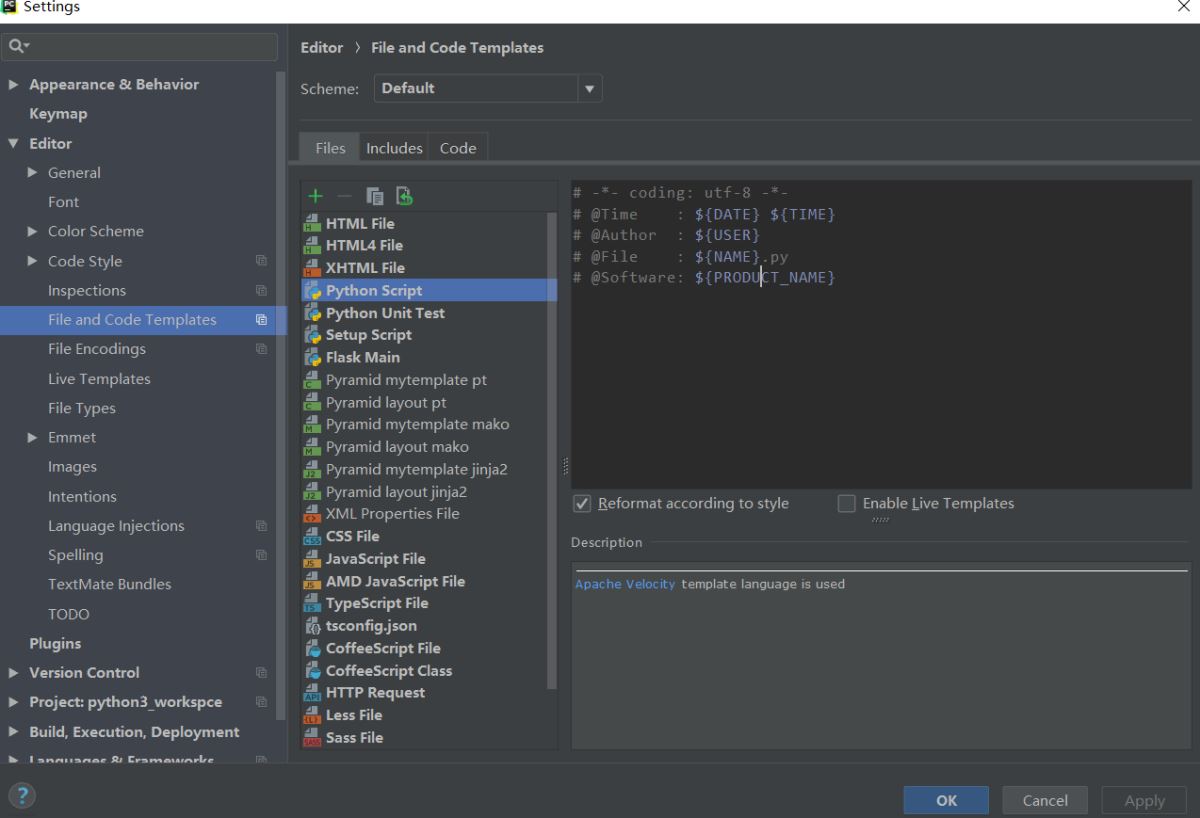
结果如下:
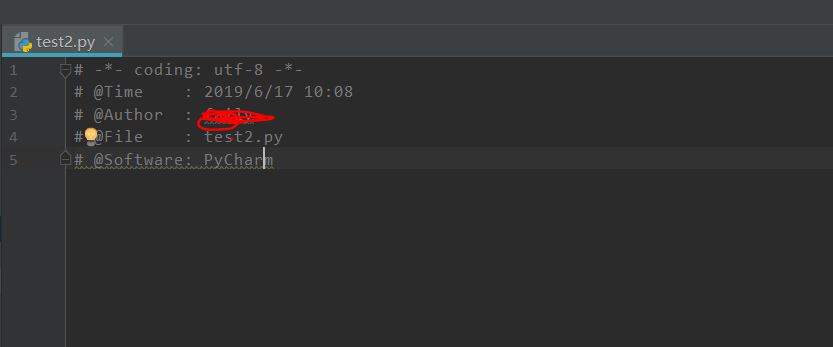
总结
以上所述是小编给大家介绍的Pycharm 新建模板默认添加编码格式-作者-时间等信息【推荐】,希望对大家有所帮助,如果大家有任何疑问请给我留言,小编会及时回复大家的。在此也非常感谢大家对我们网站的支持!
如果你觉得本文对你有帮助,欢迎转载,烦请注明出处,谢谢!

